首页 > 电脑教程
老司机破解win10系统autodesk开机会自启的详细教程
2021-11-29 23:40:53 电脑教程
今天教大家一招关于win10系统autodesk开机会自启的解决方法,近日一些用户反映win10系统autodesk开机会自启这样一个现象,当我们遇到win10系统autodesk开机会自启这种情况该怎么办呢?我们可以1、右击计算机点击 管理(或者win10界面可以搜索计算机管理),进入计算机管理的界面; 2、点击左边最下面的 服务和应用程序;下面跟随小编脚步看看win10系统autodesk开机会自启详细的解决方法:
<img alt="win10系统autodesk开机会自启的解决方法" 三联"="" data-cke-saved-src="http://ytsjw.net/uploads/allimg/c190403/155425092W1920-92357.jpg" src="http://ytsjw.net/uploads/allimg/c190403/155425092W1920-92357.jpg" border="1">
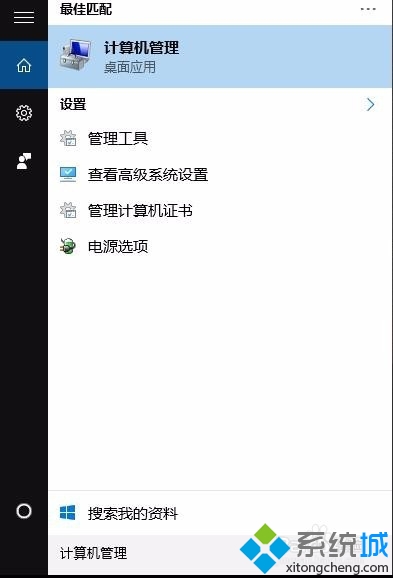
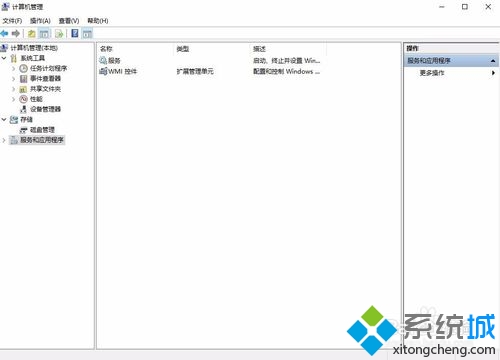
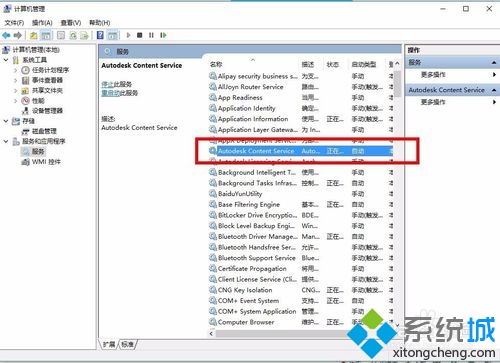
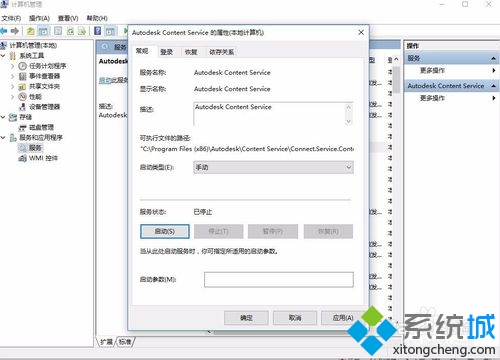

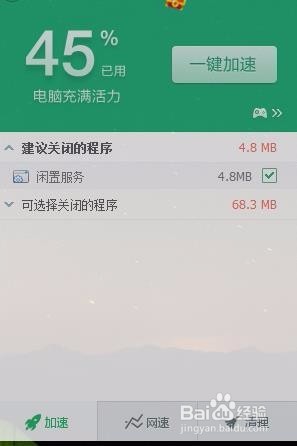
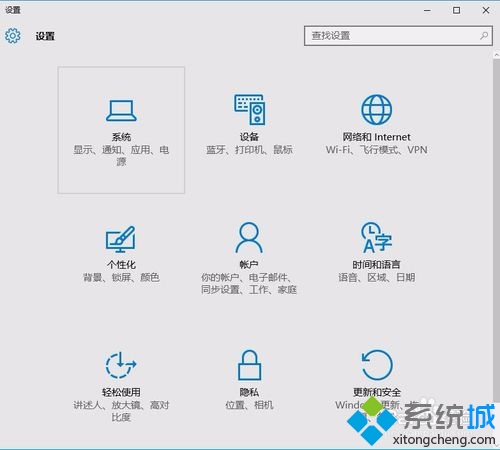
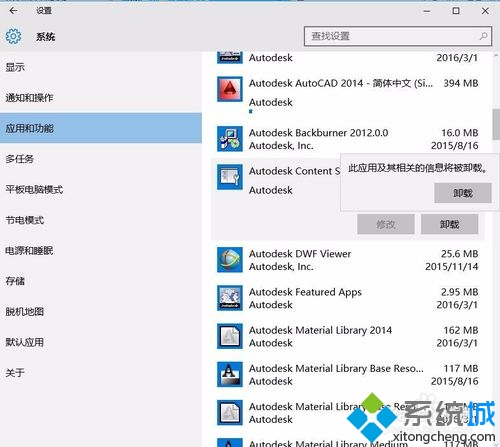
解决方法一:
1、右击计算机点击 管理(或者win10界面可以搜索计算机管理),进入计算机管理的界面;
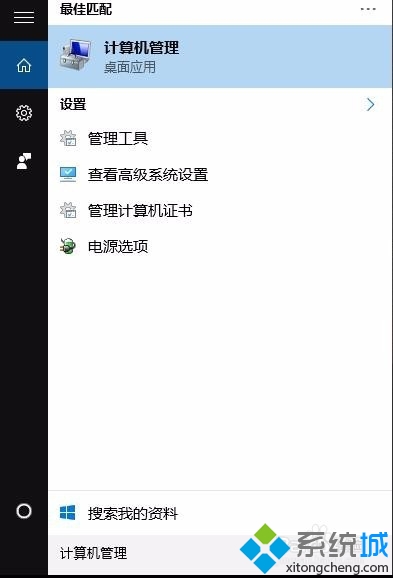
2、点击左边最下面的 服务和应用程序;
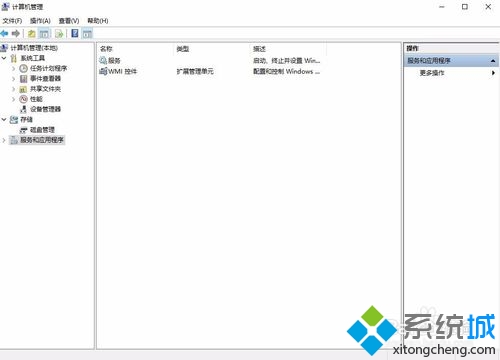
3、然后双击点击右面的 服务。并找到autodesk content service(即我们的要找的内容);
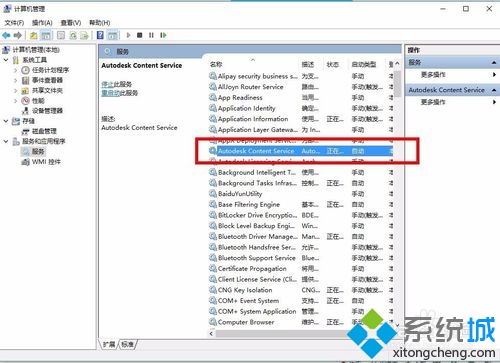
4、双击autodesk content service,然后选择停止,选择为手动;
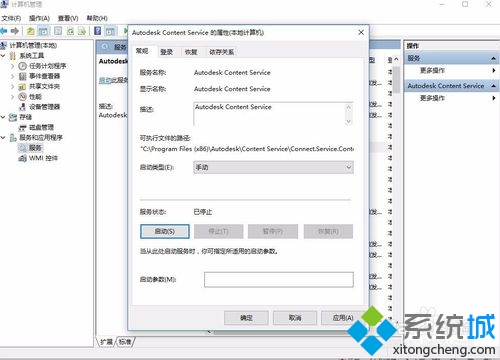
5、关闭了它之后,我们打开CAD也是可以的,不会有影响;

6、我们也是可以通过安全软件来强行关闭的,但是过一段时间又会重新启动,现在它就不会自动启动了。
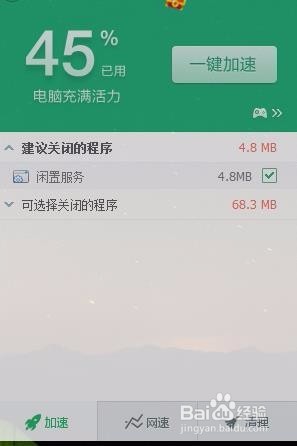
解决方法二:
1、通过卸载方法,打开设置,系统,应用与功能,autodesk content service,点击卸载即可。
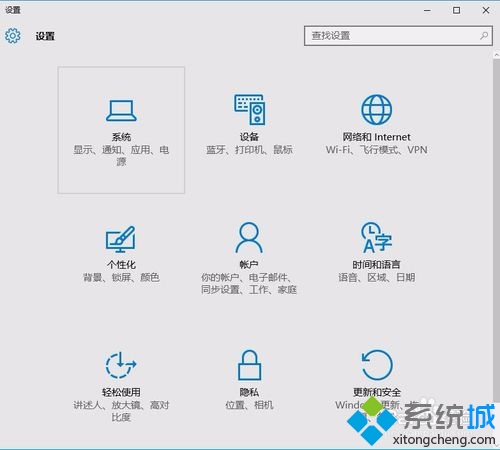
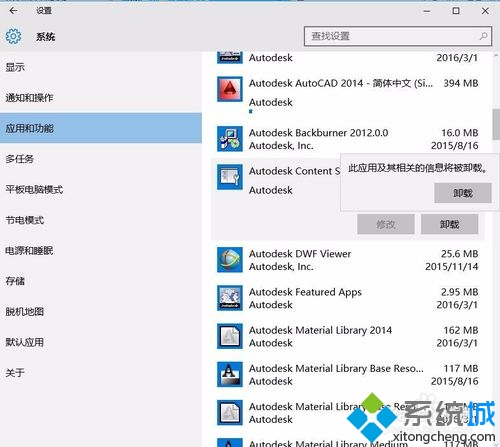
本篇关于win10系统autodesk开机会自启的解决方法到这里已经讲解完了,大家都会操作了吗?欢迎给小编留言哦!
相关教程推荐
- 2021-11-11 win7能再还原到win10吗,win10变成win7怎么还原
- 2021-09-30 win7怎么调整屏幕亮度,win7怎么调整屏幕亮度电脑
- 2021-11-26 win7笔记本如何开热点,win7电脑热点怎么开
- 2021-11-25 360如何重装系统win7,360如何重装系统能将32改成
- 2021-11-12 win7未能显示安全选项,win7没有安全模式选项
- 2021-11-19 联想天逸5060装win7,联想天逸310装win7
- 2021-07-25 win7无法禁用触摸板,win7关闭触摸板没有禁用选项
- 2021-07-25 win7卡在欢迎界面转圈,win7欢迎界面一直转圈
- 2021-11-12 gta5一直在载入中win7,win7玩不了gta5
- 2021-09-16 win7一直卡在还原更改,win7一直卡在还原更改怎么
热门教程